Magic Leap 2 のプロジェクト作成手順をまとめます。
本記事は Magic Leap 2 に最適化したプロジェクト設定を行います。
Magic Leap 2向けプロジェクト設定
Magic Leap 2 に最適化したプロジェクト設定を行います。
メニューから[Edit -> Project Settings..]を開きます。

XRプラグインの指定
[XR Plug-in Management]タブを開き、[Android]欄内の[Magic Leap]にチェックを入れます。

[Windows, Mac, Linux]欄内の[Magic Leap Zero Iteration]にチェックを入れます。
これでローカルPCで動作確認を行う際、シミュレーションツールの Zero Iteration で動作するようになります。
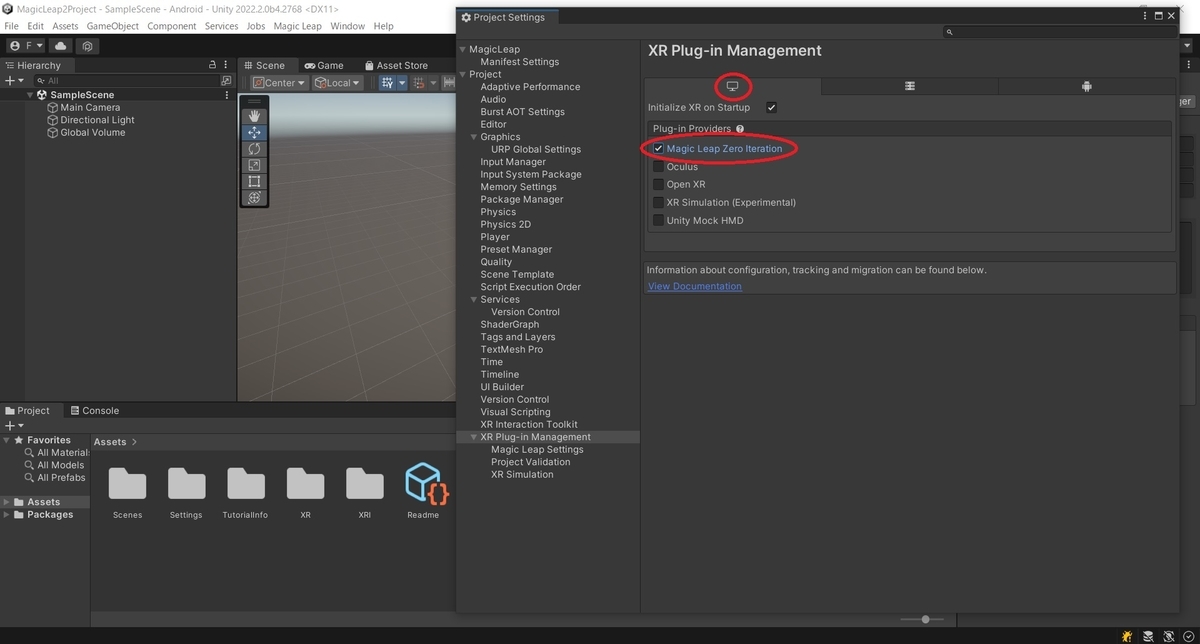
マニフェスト(権限)の設定
[Player]タブを開き、[Android]欄内の[Publishing Settings]パネルを開きます。
[Custom Main Manifest]のチェックを入れると、カスタム用のマニフェストが生成されます。

[Magic Leap > Manifest Settings]タブを開き、アプリに必要な機能の権限設定を行います。
必要最低限の構成の場合、以下の権限は有効にしておきます。
・Controller_Pose
・Head_Pose

プレイヤー設定
[Player]タブを開き、[Android]を開き、アプリに関して6つの設定を行います。

1.アプリ識別子
[Company Name]に任意の会社名を、[Product Name]に表示するアプリ名を設定します。

[Identification -> PackageName]の欄でエラーが発生している場合は[Override Default Package Name]のチェックを外すと、設定を元に[Package Name]が自動生成されます。


2.カラースペース
[Other Settings]パネルを開き、[Rendering -> Color Space]の設定で[Linear]を選択します。

3.グラフィックAPI
[Rendering -> Auto Graphics API]のチェックを無効化し、[Graphics APIs]の項目を[Vulkan]のみにします。

更に[Texture compression format]の設定で[DXT]を選択します。

4.スクリプトバックエンド
[Configuration -> Scripting Backend]の設定で[IL2CPP]を選択します。

5.アーテクチャの設定
[Configuration -> Target Architectures]の項目を[x86-64 (Chrome OS and Magic Leap 2)]のみチェックに設定します。
更に[Target Devices]の項目で[All Devirces]を選択します。

URPの設定
Unity がデフォルトで作成する URP の品質設定は Magic Leap 2 において最適ではないため、URP の設定を変更します。
本設定を行うことで Magic Leap 2 上でのアプリパフォーマンスが向上します。
[Assets -> Settings]配下にあるデフォルトの URP アセットを削除します。

Assets フォルダ上で右クリックから[Create -> Rendering -> URP Asset (with Universal Renderer)]を選択して URP アセットを新規作成します。

新規作成した URP アセットを編集してパフォーマンスを調整できます。
例えば MagicLeapUnityExamples プロジェクトであれば以下の設定で 60 fps で動作するようです。


デフォルト生成時からの変更点は以下の通りです
・Quality
HDR:チェック無効
・Shadows
LastBorder:5生成した URP アセットを適用します。
メニューから[Edit -> Project Settings..]を開き、[Graphics]タブを開きます。

[Scriptable Render Pipeline Settings]の選択ウィンドウを開き、作成した URP アセットを選択します。
変更に時間がかかる旨のダイアログが表示されるので[Continue]を選択します。
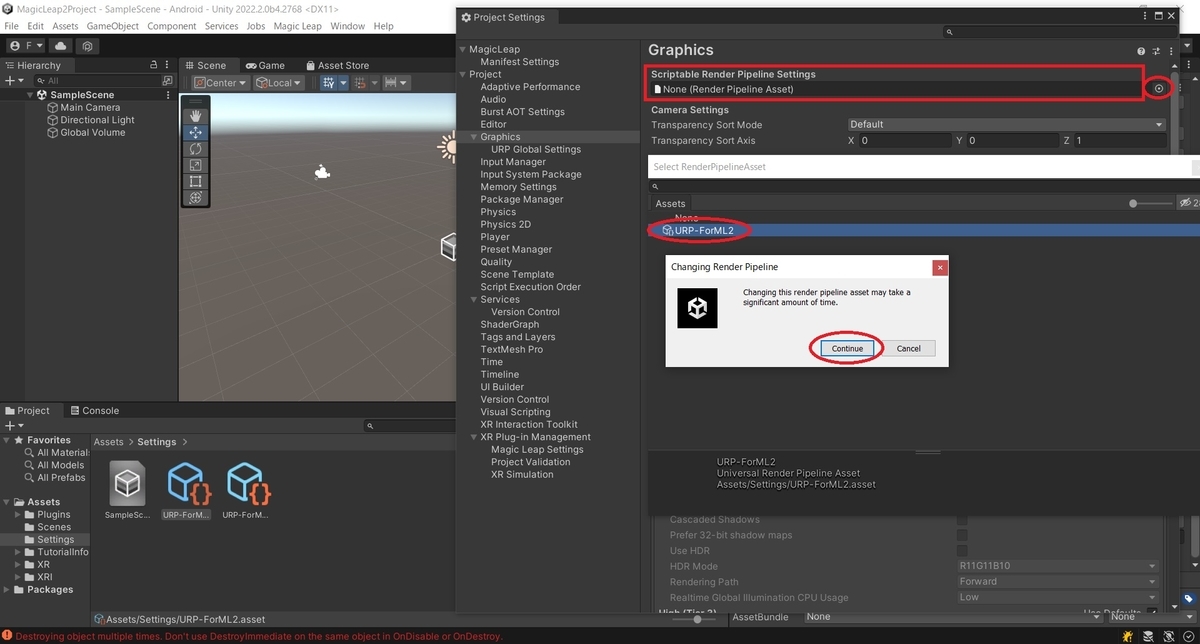
これで URP の設定は完了です。

全てのプロジェクト設定が完了しました。
次はサンプルシーンの作成とビルドを行います。
bluebirdofoz.hatenablog.com
